我们知道,在项目实施中,面对成千上万的设备模块,若独立对每个设备模块逐项进行参数 配置,这不仅需要消耗大量的宝贵时间,而且容易出错。一旦出错,又要独立对每个设备模块重新 修改参数配置,工作极为繁琐,严重影响项目的开展进度和项目交付后的后期维护。 Device Manger2.2为大家很好的解决了这个问题,让曾经需要消耗大量的时间才能配置好的设备, 现在可以轻轻松松一次搞定!
【简易操作,实践指导】
用户可通过DeviceManger2.2管理工具, 可以批量配置、调试所有模块,并根据配置后生成的配置参数识别码,OEM参数识别码等检验配置同步的完整性。适合设备制造商产线产测,项目工程安 装部署。它能将当前正在配置的模块参数按页面复制到其它同类设备。具体操作如下:
1、打开DeviceManager2.2管理工具,选择菜单"Operate"->  ,立即搜索设备模块。
,立即搜索设备模块。
以下是通过DeviceManger2.2管理工具搜索到的设备模块:
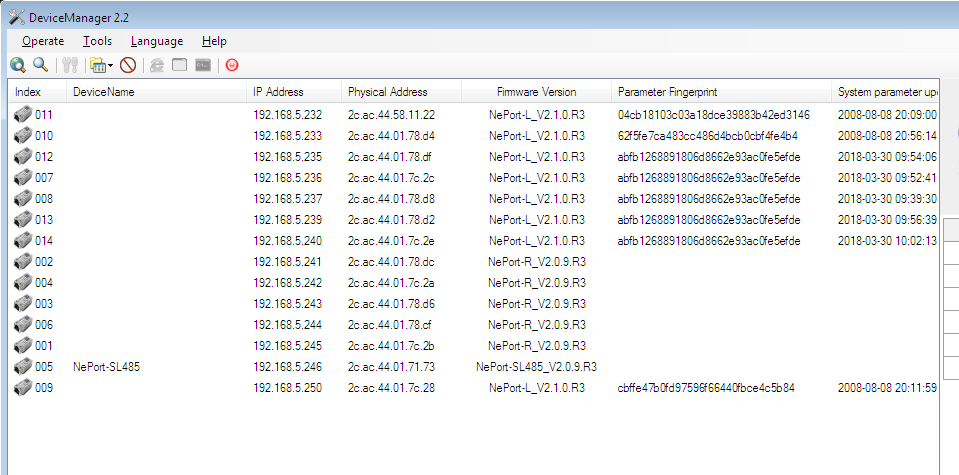
2、双击其中已搜索到的某一个设备模块,弹出模块登录窗口。然后输入用户名及密码,登录该模块进行参数配置。
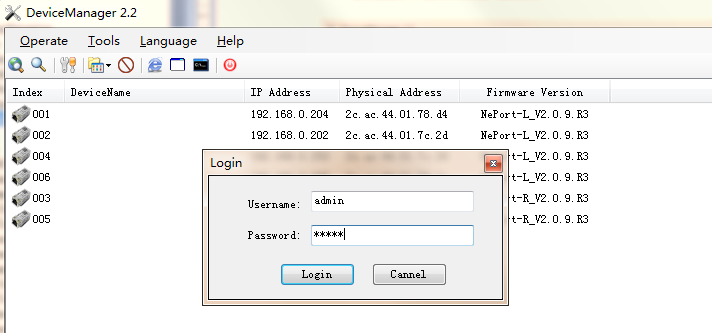
3、如果您需要将当前菜单项页面参数复制到同型号版本的其它设备,需勾选“All Device”,请按照下图,将Serial Settings1菜单项页面所有参数同步复制到其它所有相同型号版本设备。
例如下图 ,将Serial Settings1菜单项上页面所有参数同步复制到其它所有同型号版本的设备。
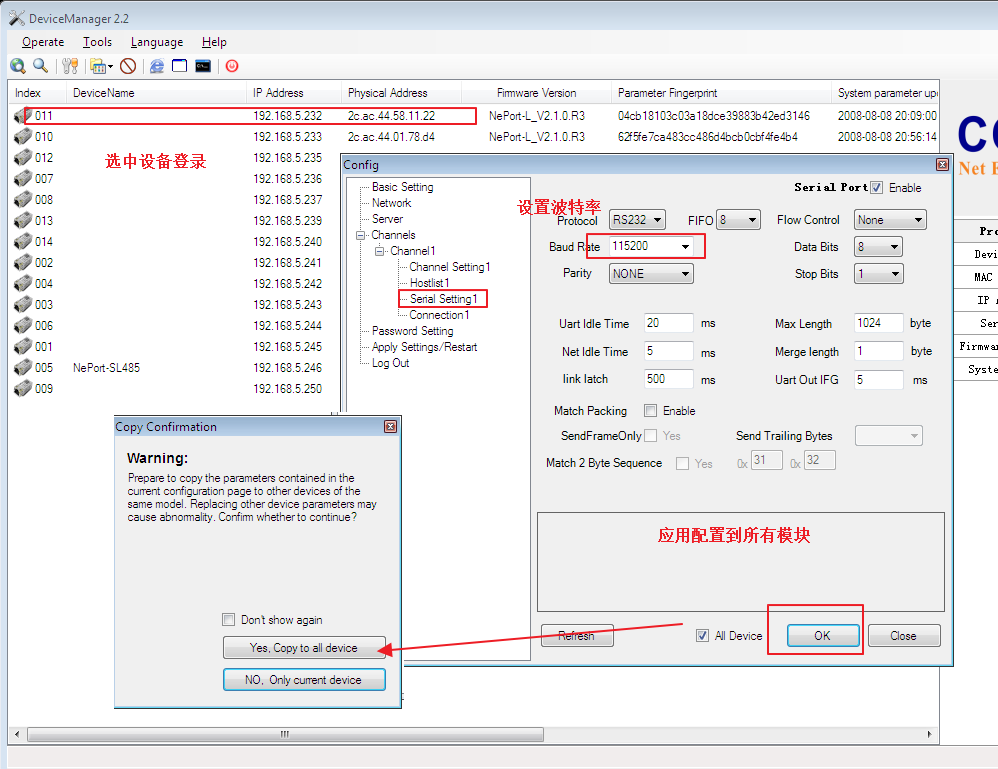
注意:如果你想两个或多个设备具有完全一模一样的配置,必须使用DeviceManager2.2管理工具,将模块在管理工具的每个 菜单项页面,都勾选  。
。
4、保存并重启所有设备,使配置产数生效,如下图所示。
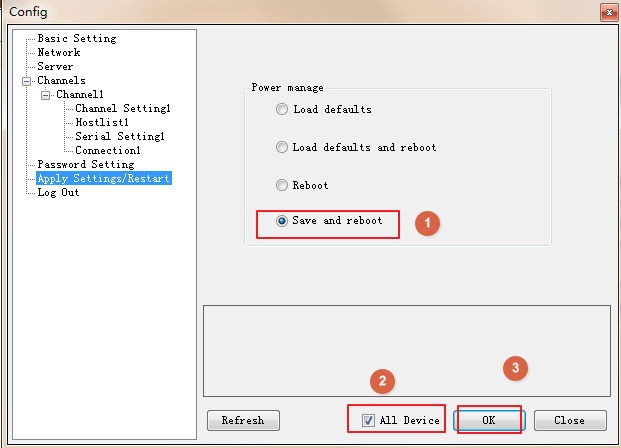
注意:若将指定的设备模块所有配置页面都同步复制到其它所有同型号版本设备,同步成功后会打印出相同的参数识别码(ParameterFingerprint)值。如下图所示:
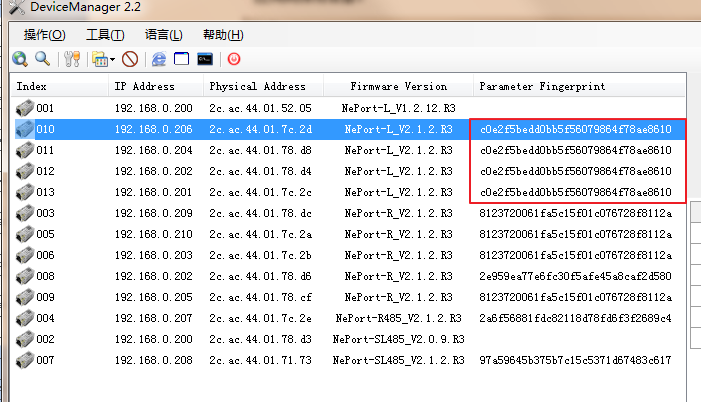
有关DeviceManager管理工具使用,请参阅相关操作手册。